Как использовать Airpods Pro с Spotify для прослушивания музыки?
AirPods Pro — один из лучших продуктов Apple за последние годы, отличающийся выдающимся качеством звука, защитой от пота и отличным активным шумоподавлением. Но что, если вы Spotify пользователь и воспроизведение просто не на высоте? Вы можете купить AirPods Pro, чтобы получить лучший звук.
Жизненно важно иметь достаточно знаний об использовании Airpods Pro с Spotify наслаждаться музыкой, так как ошибки и дилеммы при воспроизведении любимых песен неизбежны. Мы также поговорим о том, как правильно использовать AirPods Pro в вашем приложении Spotify, а также о том, как лучше всего слушать любимые песни из Spotify с помощью ваших новых AirPods Pro.
Содержание Руководство Часть 1. Как играть в Spotify с AirPods Pro?Часть 2. Как слушать любые песни Spotify с помощью AirPods Pro?Часть 3. Подводя итоги
Часть 1. Как играть в Spotify с AirPods Pro?
AirPods Pro — первые наушники Apple с активным шумоподавлением. AirPods Pro звучит настолько хорошо, что предлагает детальное воспроизведение с большим количеством резких басов и очень чистыми высокими частотами. AirPods Pro — первые наушники Apple с активным шумоподавлением.
Прежде чем мы перейдем к пошаговым процедурам использования Airpods Pro с Spotify, необходимо выполнить некоторые требования. К ним относятся аудиоустройство с Bluetooth и приложение Spotify, установленное на устройстве с функцией Bluetooth. Если вы выполнили все требования, теперь мы можем перейти к действиям по использованию AirPods Pro с приложением Spotify.
Используйте AirPods на своем устройстве iOS
- На устройстве iOS перейдите на главный экран.
- Затем возьмите свои AirPods и выньте их из чехла для зарядки, вы должны поместить их рядом с вашим iPhone.
- Затем вам нужно нажать «Подключиться», когда на экране появится анимация настройки. Если вы используете AirPods Pro 1-го и 2-го поколения или AirPods 2-го или 3-го поколения, вы должны сначала настроить «Привет, Siri» на своем iPhone. После этого ваши AirPods могут использовать опцию «Привет, Siri», и вы можете воспроизводить песни из Spotify, используя ее.
- Вам просто нужно следовать инструкциям, чтобы настроить «Привет, Siri», или вы можете перейти в «Настройки», а затем перейти к «Siri и поиск», а затем нажать «Слушать для «Привет, Siri».
- После того, как вы все настроили, нажмите «Готово».
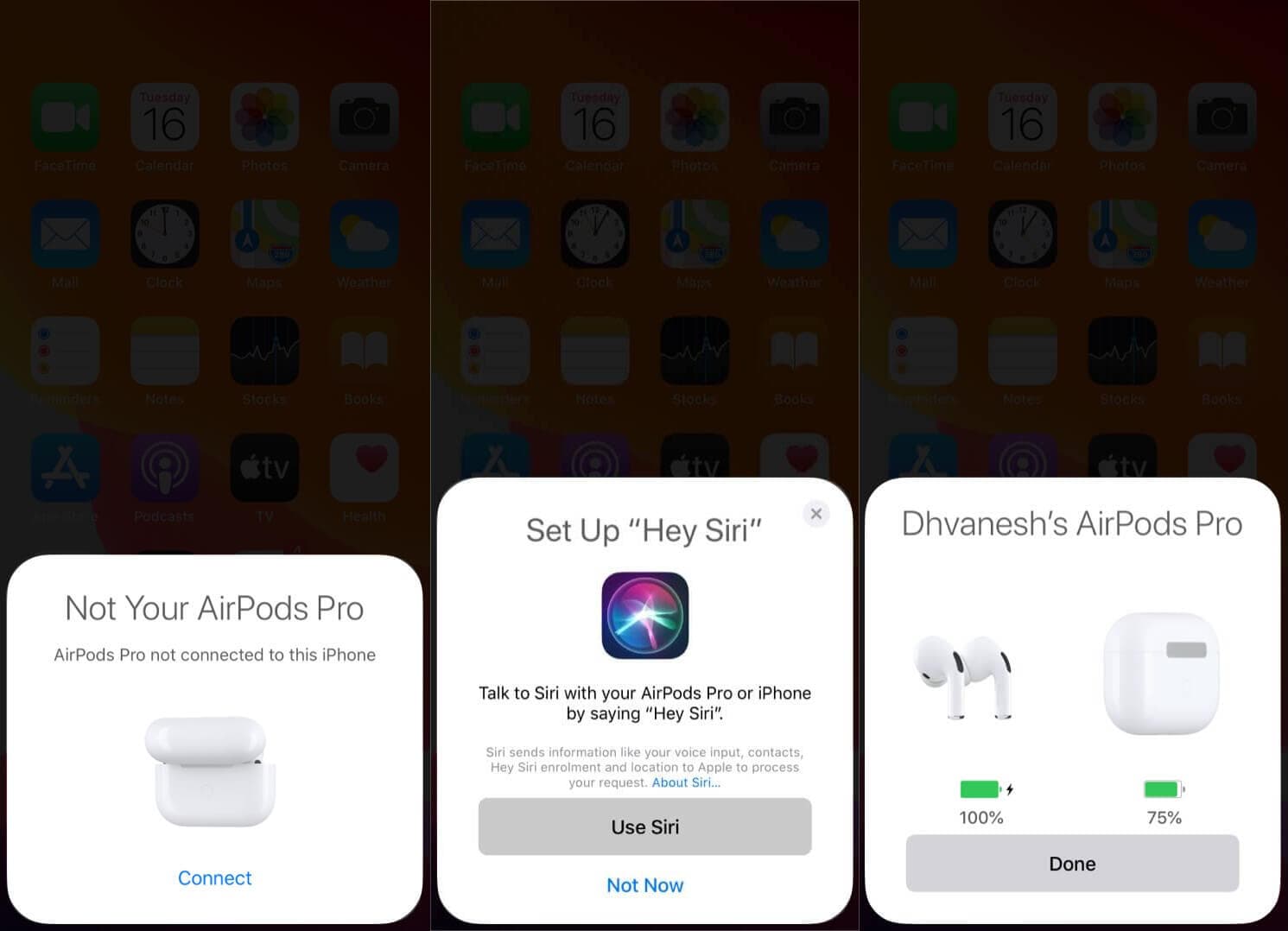
Теперь AirPods Pro от Apple настроены, а Bluetooth включен на вашем устройстве, и вы можете мгновенно воспроизводить свой плейлист Spotify.
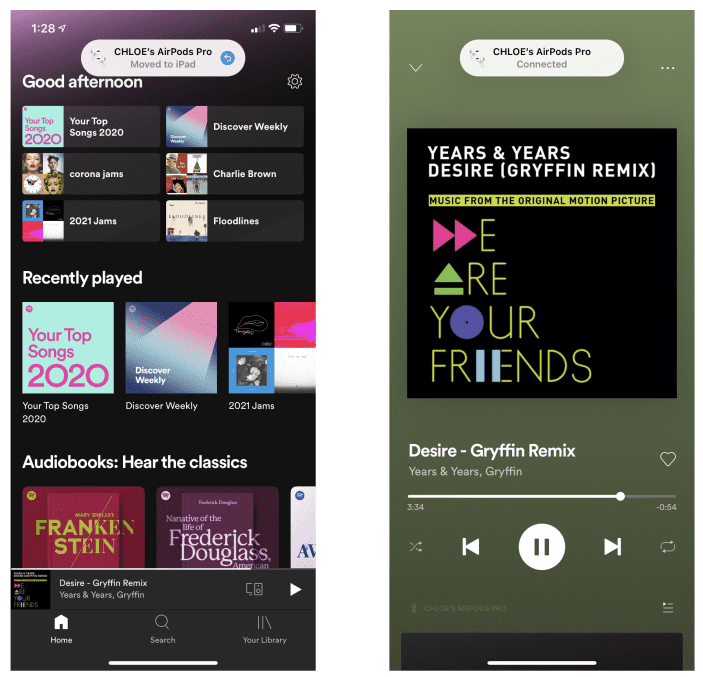
Используйте AirPods на своем Mac
AirPods Pro (1-го поколения) требуют macOS Catalina 10.15.1 или выше. Для AirPods Pro (2-го поколения) требуется последняя версия macOS. После проверки выполните шаги, указанные ниже.
Если вы настроили AirPods Pro на своем iPhone и ваш Mac выполнил вход в iCloud с тем же Apple ID, ваши AirPods Pro могут быть готовы к использованию с вашим Mac. Поместите наушники AirPods в уши и щелкните меню Bluetooth или регулятор громкости в строке меню на Mac. Затем выберите свои AirPods из списка.
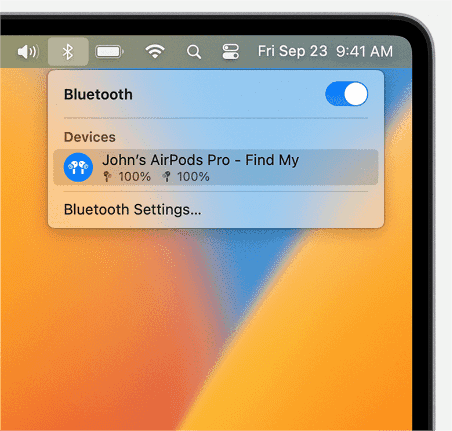
Если ваши AirPods не отображаются в меню Bluetooth или регулировки громкости, выполните сопряжение AirPods Pro с Mac:
- Откройте свой Mac, а затем перейдите в «Системные настройки», вы увидите его в меню Apple, затем вам нужно нажать на функцию Bluetooth.
- Вы должны убедиться, что функция Bluetooth включена.
- Затем вам нужно поместить оба ваших AirPods в зарядный кейс, а затем открыть его крышку.
- Затем вам нужно нажать и удерживать кнопку настройки, которую вы увидите на задней панели корпуса. Вы должны делать это, пока не увидите, что индикатор состояния стал белым.
- Затем в списке «Устройства» выберите AirPods Pro и, как только вы его увидите, коснитесь параметра «Подключиться».
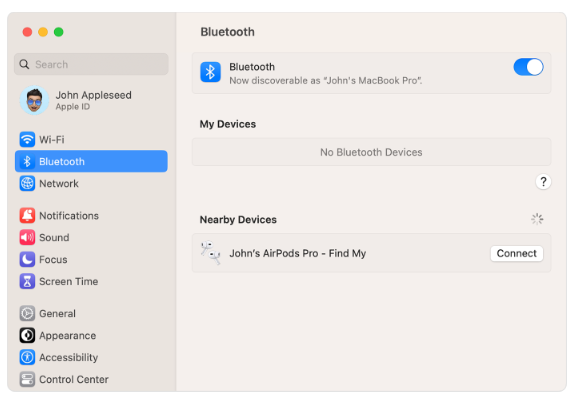
Именно так вы используете Airpods Pro со Spotify. И в случае возникновения дилемм при использовании приложения Spotify на AirPods, что вам следует сделать, чтобы исправить это? Рассмотрим некоторые из рекомендаций ниже.
- Вы должны попытаться настроить AirPods в качестве одного из ваших аудиоустройств.
- Попробуйте забыть все устройства, подключенные к вашему устройству, а затем еще раз попробуйте подключить AirPods Pro.
- Если вы хотите восстановить соединение, вы также можете попробовать выключить устройство, а затем снова начать повторное подключение, чтобы вы могли использовать AirPods Pro на своем устройстве для прослушивания музыки Spotify.
Теперь, когда у нас есть некоторые идеи об использовании Airpods Pro с Spotify для прослушивания музыки, теперь мы можем продолжить и открыть для себя еще один метод, который может помочь нам упростить способы прослушивания любимых песен из приложения Spotify. Это кажется интересным, так что давайте двигаться вперед.
Часть 2. Как слушать любые песни Spotify с помощью AirPods Pro?
Мы надеемся, что вы узнали много нового об использовании Airpods Pro с Spotify, чтобы наслаждаться музыкой, которую вы можете использовать в случае необходимости. С обширной библиотекой Spotify у нас никогда не может быть ни единого сомнения. Он поделился многими своими лучшими функциями, так что многие любители музыки могут наслаждаться им. Поскольку мы узнали подробности о том, как использовать оборудование для доступа к Spotify, например, с помощью AirPods Pro, мы также расширили наши горизонты в том, как легко сделать всю музыку, которую мы любим, доступной для всех.
Тем не менее, для доступа к Spotify, включая его бесплатный план, вам необходимо иметь стабильное подключение к Интернету. И если вы хотите иметь возможность слушать любимые песни в автономном режиме, вы должны подписаться и заплатить эквивалентную плату, чтобы иметь возможность пользоваться музыкальными услугами. Но у нас есть более практичный способ сделать это, и вам нужно будет использовать инструмент под названием AMusicSoft Spotify Music Converter для того, чтобы сделать вещи возможными.
Это программное обеспечение будет косвенным способом конвертировать плейлисты Spotify в MP3, теперь он продолжит преобразование музыкальных файлов в несколько форматов, таких как WAV, AAC, FLAC, AC3 и M4A. Таким образом, вы можете сохранить их на локальном устройстве и слушать песни Spotify в автономном режиме. Если вы не знаете о зашифрованной защите DRM, ее необходимо сначала удалить из файлов, чтобы преобразование прошло свободно. Хорошо знать, что AMusicSoft также способен на такую процедуру.
Процессы загрузки и преобразования займут всего несколько минут вашего времени. Это связано с тем, что скорость самого конвертера в 5 раз выше. Процедура, которой нужно следовать, очень проста, и удобство, безусловно, гарантировано. Чтобы добавить, все полученные файлы имеют лучшее качество звука.
Бесплатная загрузка Бесплатная загрузка
Шаг 1. Конечно, вам понадобится AMusicSoft Spotify Music Converter скачан и установлен на ваш компьютер. После этого начните добавлять все файлы, которые вам нужно конвертировать. Вы можете нажать «Добавить файлы» или начать перетаскивать все музыкальные файлы, которые вы хотите преобразовать. Вы также можете добавить любые файлы или разместить столько, сколько захотите.

Шаг 2. Выберите формат, который вам нравится, а затем начните создавать папку, в которой вы должны сохранить преобразованные файлы, все до одного. Вы можете назвать папку как хотите, и вы должны убедиться, что вы можете легко найти ее для вашего удобства.

Шаг 3. Нажмите вкладку «Конвертировать» и подождите, пока AMusicSoft Spotify Music Converter завершил процесс конвертации. Инструмент также предлагает пакетное преобразование, чтобы сэкономить массу времени и энергии. Вы можете проверить статус конвертации всех ваших музыкальных файлов на домашней странице профессионального инструмента.

Часть 3. Подводя итоги
Сейчас существует множество аппаратных средств, которые мы можем использовать для доступа к музыкальным трекам с сайтов потоковой передачи музыки в Интернете, таких как Spotify. Одним из которых являются очень популярные AirPods Pro. Некоторые могут подумать, что их сложно соединить, но если вы будете использовать руководства, которые мы предоставили выше, вы можете подумать иначе. Мы надеемся, что поделились полезными знаниями об использовании Airpods Pro с Spotify для прослушивания музыки, и эта информация может помочь вам, если вы хотите использовать AirPods Pro для прослушивания музыки.
Кроме того, было бы лучше узнать некоторые из лучших альтернативных идей для хранения музыкальных треков из Spotify, учитывая, что вы будете использовать их только для своего личного блага, используя лучшие профессиональные конвертеры, которые у нас есть сегодня, такие как AMusicSoft Spotify Music Converter.
Люди Читайте также
- Как купить Spotify Premium Student? Наслаждайтесь студенческой скидкой!
- Лучший бесплатный загрузчик песен для мобильных устройств
- Convertir Spotify A Premium Free: бесплатный Spotify в Испании
- Приложение Djay Spotify: вещи, которые вы должны знать
- Все о Rythm Bot Spotify: как играть музыку на Rythm Bot
- Как стримеры проигрывают музыку на Twitch — лучший способ попробовать!
- Какой портативный проигрыватель Spotify лучший
- Как слушать Spotify на Discord с премией или без нее
Роберт Фабри — ярый блоггер и энтузиаст, увлеченный технологиями, и, возможно, он сможет заразить вас, поделившись некоторыми советами. Он также страстно увлечен музыкой и писал для AMusicSoft на эти темы.